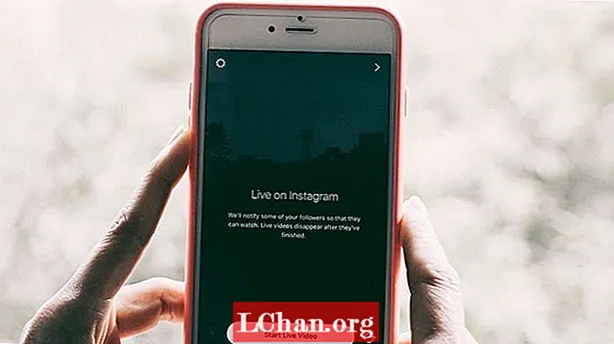เนื้อหา
- ส่วนที่ 1 วิธีง่ายๆในการเปลี่ยนรหัสผ่านบัญชี Microsoft เมื่อคุณล็อกไม่ให้ใช้คอมพิวเตอร์
- ตอนที่ 2. วิธีฟรีในการเปลี่ยนรหัสผ่านบัญชี Microsoft เมื่อคุณสามารถเข้าถึงคอมพิวเตอร์
- 1. ใช้การตั้งค่าบัญชีผู้ใช้
- 2. เปลี่ยนรหัสผ่านบัญชี Microsoft ทางออนไลน์
- ส่วนที่ 3: คำถามที่พบบ่อยเกี่ยวกับรหัสผ่านบัญชี Microsoft
- คำพูดสุดท้าย
- ผู้ใช้จากชุมชน Microsoft
อันที่จริงวิธีการทั่วไปที่ Paul กล่าวถึงข้างต้นบางครั้งไม่อนุญาตให้คุณเปลี่ยนรหัสผ่านบัญชี Microsoft บางทีคุณอาจเข้าถึงบัญชีของคุณจากอุปกรณ์หรือตำแหน่งใหม่ซึ่งอาจหยุดการดำเนินการเปลี่ยนรหัสผ่านบัญชี Microsoft ของคุณ แต่ไม่ต้องกังวลอีกต่อไป! มีสองสถานการณ์ด้านล่าง
- ส่วนที่ 1 วิธีง่ายๆในการเปลี่ยนรหัสผ่านบัญชี Microsoft เมื่อคุณล็อกไม่ให้ใช้คอมพิวเตอร์
- ตอนที่ 2. วิธีฟรีในการเปลี่ยนรหัสผ่านบัญชี Microsoft เมื่อคุณสามารถเข้าถึงคอมพิวเตอร์
- ส่วนที่ 3 คำถามที่พบบ่อยเกี่ยวกับรหัสผ่านบัญชี Microsoft
ส่วนที่ 1 วิธีง่ายๆในการเปลี่ยนรหัสผ่านบัญชี Microsoft เมื่อคุณล็อกไม่ให้ใช้คอมพิวเตอร์
เมื่อคุณถูกล็อกไม่ให้ใช้บัญชี Microsoft ผ่านคอมพิวเตอร์ Windows วิธีเดียวในการเปลี่ยนรหัสผ่านบัญชี Microsoft คือการขอความช่วยเหลือจากเครื่องมือที่ทรงพลังอย่าง PassFab 4WinKeyด้วยความช่วยเหลือของเครื่องมือการกู้คืนรหัสผ่านทั้งหมดนี้คุณจะไม่เพียงแค่มีอำนาจในการรีเซ็ตหรือลบรหัสผ่านการเข้าสู่ระบบประเภทใดก็ได้ไม่ว่าจะเป็นบัญชี Microsoft หรือบัญชีผู้ดูแลระบบ นอกจากนี้คุณสามารถเปลี่ยนรหัสผ่านบัญชี Microsoft ได้อย่างง่ายดายโดยไม่ต้องลงชื่อเข้าใช้บัญชี Microsoft ของคุณ อย่างไร? นี่คือบทแนะนำโดยละเอียดเกี่ยวกับวิธีการเปลี่ยนรหัสผ่านบัญชี Microsoft ของคุณโดยใช้ PassFab 4WinKey
ขั้นตอนที่ 1: ดาวน์โหลดและติดตั้งบนพีซีหรือ Mac ของคุณ ในขณะเดียวกันให้เสียบแฟลชไดรฟ์ "USB" ที่ว่างเปล่าเข้ากับพีซีของคุณเพื่อเบิร์นลงในสื่อที่สามารถบู๊ตได้ เปิดโปรแกรมและเลือกตัวเลือก "USB Flash drive" แตะ "เบิร์น" หลังจากนั้น เมื่อดำเนินการเสร็จสิ้นให้นำไดรฟ์ USB ที่บูตได้ออกทันที

ขั้นตอนที่ 2: ตอนนี้เสียบ USB ที่สามารถบู๊ตได้เข้ากับคอมพิวเตอร์ที่ล็อคอยู่แล้วรีบูต โปรดอย่าลืมกดปุ่ม "Esc" หรือ "F12" ในระหว่างหน้าจอบูตครั้งแรกเพื่อเปิดหน้าจอ "Boot Menu" จากนั้นเลือกใช้ "ไดรฟ์ USB" ในส่วน "อุปกรณ์ที่ถอดออกได้" เพื่อตั้งค่าเป็นสื่อสำหรับบูตเครื่องแรก

ขั้นตอนที่ 3: PassFab 4WinKey จะเปิดขึ้น เลือกการดำเนินการที่ต้องการเช่น "รีเซ็ตรหัสผ่านของคุณ" แล้วกดปุ่ม "ถัดไป"

ขั้นตอนที่ 4: ถัดไปทำเครื่องหมายบัญชี Microsoft ที่เกี่ยวข้องจากนั้นคุณสามารถตั้งรหัสผ่านใหม่โดยใช้ฟิลด์ "รหัสผ่านใหม่" ตามด้วย "ถัดไป" ในช่วงเวลาสั้น ๆ รหัสผ่านบัญชี Microsoft จะเปลี่ยนไป

นี่คือวิดีโอสอนที่ช่วยให้คุณเข้าใจวิธีรีเซ็ตรหัสผ่าน Microsoft:
อ่านเพิ่มเติม: 3 วิธีในการรีเซ็ตรหัสผ่านของผู้ดูแลระบบตอนที่ 2. วิธีฟรีในการเปลี่ยนรหัสผ่านบัญชี Microsoft เมื่อคุณสามารถเข้าถึงคอมพิวเตอร์
1. ใช้การตั้งค่าบัญชีผู้ใช้
อีกวิธีหนึ่งในการเปลี่ยนรหัสผ่านบัญชี Microsoft คือเมื่อคุณสามารถเข้าถึงคอมพิวเตอร์ของคุณโดยใช้ส่วนบัญชีผู้ใช้ Windows 10 นี่คือสิ่งที่คุณต้องทำ
ขั้นตอนที่ 1: เปิดการตั้งค่าโดยกดปุ่มผสม "Windows + I" บนแป้นพิมพ์ของคุณ จากนั้นเลือกตัวเลือก "บัญชี" จากหน้าจอที่ปรากฏ

ขั้นตอนที่ 2: ตอนนี้เข้าสู่ "ตัวเลือกการลงชื่อเข้าใช้" และกดปุ่ม "เปลี่ยน" ที่มีอยู่ในส่วน "รหัสผ่าน" คุณอาจต้องป้อนรหัสผ่านปัจจุบันของคุณอีกครั้งเพื่อยืนยันการกระทำของคุณ

ขั้นตอนที่ 3: จากหน้าจอต่อไปนี้คุณจะสามารถเปลี่ยนรหัสผ่านบัญชี Microsoft ของคุณได้ เพียงป้อนรหัสผ่านเดิมแล้วเจาะรหัสผ่านใหม่ที่คุณต้องการ ยืนยันและคุณจัดเรียงเรียบร้อยแล้ว
2. เปลี่ยนรหัสผ่านบัญชี Microsoft ทางออนไลน์
ในกรณีที่วิธีการที่กล่าวมาข้างต้นไม่สามารถตอบสนองความต้องการของคุณได้วิธีนี้จะช่วยคุณได้อย่างแน่นอน นี่คือบทแนะนำเกี่ยวกับวิธีการเปลี่ยนรหัสผ่านบัญชี Microsoft ทางออนไลน์ แต่ก่อนอื่นตรวจสอบให้แน่ใจว่าคุณมีการเชื่อมต่ออินเทอร์เน็ตที่ใช้งานได้ก่อนที่จะดำเนินการต่อ
ขั้นตอนที่ 1: ไปที่ https://login.live.com/ และเจาะอีเมลบัญชี Microsoft ของคุณตามด้วย "Enter"

จากนั้นกดลิงก์ "ลืมรหัสผ่าน" ด้านล่างและกด "ถัดไป" บนหน้าจอที่ปรากฏขึ้นเนื่องจากคุณจะเห็นชื่อผู้ใช้บัญชี Microsoft กรอกเรียบร้อยแล้ว

ตอนนี้คุณต้องเลือกใช้ตัวเลือกการกู้คืน เลือกที่อยู่อีเมลสำหรับการกู้คืนและป้อนอีกครั้งในฟิลด์ที่เกี่ยวข้องเพื่อรับรหัสความปลอดภัย กด "ส่งรหัส" หลังจากนั้น

จากนั้นคุณต้องดึงรหัสความปลอดภัยโดยลงชื่อเข้าใช้ที่อยู่อีเมลสำหรับการกู้คืนตามลำดับและวางลงบนอินเทอร์เฟซการรีเซ็ตรหัสผ่านบัญชี Microsoft เมื่อผ่านแล้วให้แตะ "ถัดไป"

สุดท้ายคุณจะถูกเปลี่ยนเส้นทางไปยังหน้าจอใหม่ที่คุณต้องเจาะรหัสผ่านใหม่สำหรับบัญชี Microsoft ของคุณ ยืนยันการกระทำของคุณและเสร็จสิ้น
ส่วนที่ 3: คำถามที่พบบ่อยเกี่ยวกับรหัสผ่านบัญชี Microsoft
Q1: รหัสผ่านบัญชี Microsoft ของฉันคืออะไร
รหัสผ่านบัญชี Microsoft คือชุดตัวเลขและอักขระที่คุณป้อนเมื่อสร้างบัญชี Microsoft และคุณสามารถใช้เพื่อเข้าสู่ระบบ Microsoft, Skype, Hotmail และ Outlook
Q2: อีเมลและรหัสผ่านใดที่ฉันสามารถใช้เป็นค่าเริ่มต้นเมื่อลืมรหัสผ่าน
ไม่มีอีเมลหรือรหัสผ่านเริ่มต้นให้กู้คืนเมื่อคุณลืมรหัสผ่านบัญชี Microsoft หากคุณต้องการบัญชีของคุณคืนคุณควรรีเซ็ตรหัสผ่านโดยใช้ที่อยู่อีเมลหรือหมายเลขโทรศัพท์ที่เชื่อมโยงกับบัญชี Microsoft ของคุณ
Q3: ฉันจะค้นหาชื่อบัญชี Microsoft และรหัสผ่านของฉันได้อย่างไร
คุณสามารถค้นหาชื่อบัญชี Microsoft และรหัสผ่านของคุณได้ในหน้าเว็บ Microsoft นี้จากนั้นใช้ที่อยู่อีเมลหรือหมายเลขโทรศัพท์ของคุณเพื่อรับรหัสความปลอดภัยเท่านี้ก็เรียบร้อย
คำพูดสุดท้าย
ด้วยข้อมูลประเภทดังกล่าวเกี่ยวกับวิธีการเปลี่ยนรหัสผ่านบัญชี Microsoft ตอนนี้เราเชื่อว่าคุณได้เปลี่ยนรหัสผ่านของบัญชี Microsoft ของคุณสำเร็จแล้ว เราหวังว่าคุณจะชอบโพสต์ของเราและจะขอบคุณหากคุณตอบกลับในความคิดเห็นด้านล่าง